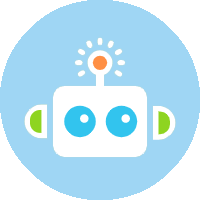-

-
答题量
13355
方法一、
1.在打开的CAD图纸文件中点击上方工作空间的三角形(这个是切换工作空间的下拉菜单),直接用左键点击
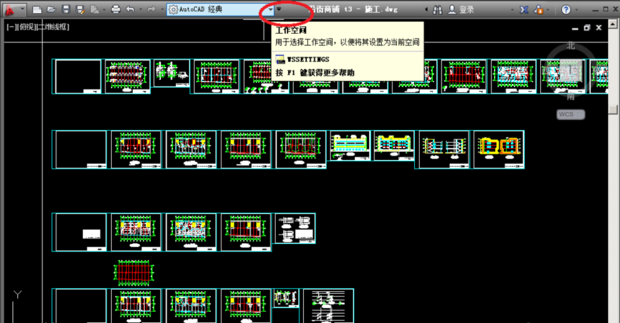
2.在工作空间的下拉菜单中,首先可以看到有系统默认的几种工作空间;分别是“草图与注释”、“三维基础”、“三维建模”、“ Auto CAD 经典”和“自定义的工作空间”。用户要操作的就是点击一个和用户现在工作空间不一样的,然后再点击回来,就可以看见用户的菜单栏和工具栏回来了。
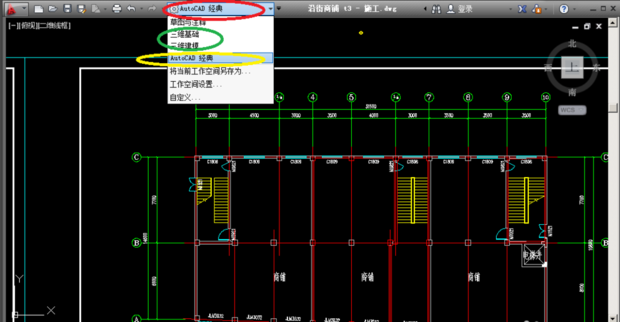
3.下图是切换工作空间后的工具栏和菜单栏,可以通过关闭一些用户不用的工具来实现。
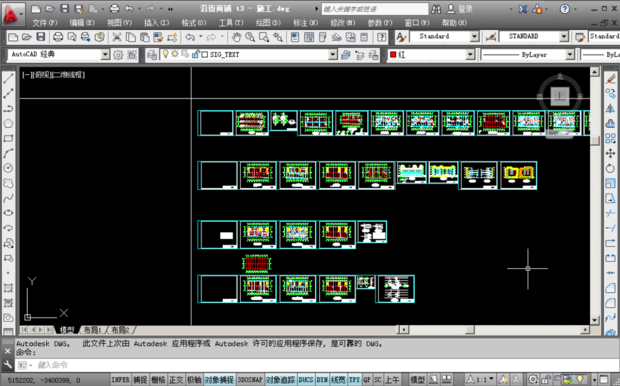
方法二、
1.在工作空间右侧有个带横杠的下拉三角,点击它然后点击显示菜单栏,这个时候就可以看到菜单栏了 。
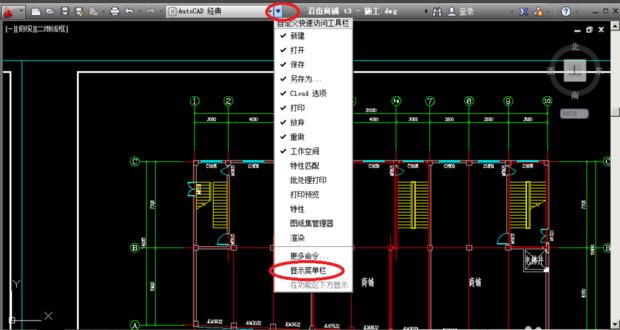
2.在菜单栏工具中依次找到我们需要的工具,操作方法为点击:工具→工具栏→AutoCAD→修改 (调出修改工具栏)
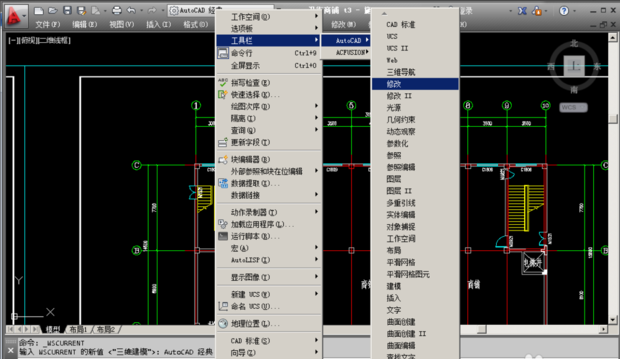
3.按照第二步方法用户依次点击(红色圆圈圈的三角点击可以上下翻页):
工具→工具栏→AutoCAD→图层 (调出图层工具栏)
工具→工具栏→AutoCAD→工作空间 (调出工作空间工具栏)
工具→工具栏→AutoCAD→标准 (调出标准工具栏)
工具→工具栏→AutoCAD→样式 (调出样式工具栏)
工具→工具栏→AutoCAD→特性 (调出特性工具栏)
工具→工具栏→AutoCAD→绘图 (调出绘图工具栏)
工具→工具栏→AutoCAD→绘图次序 (调出绘图次序工具栏)
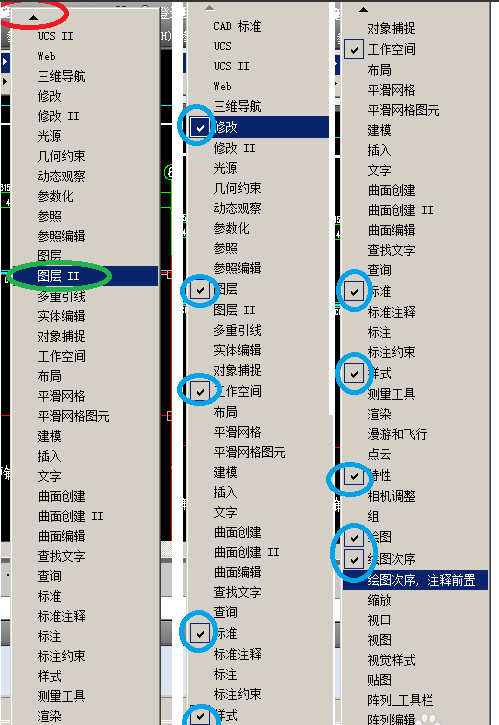
4.如下图是完成后的工具栏和菜单栏的样子,这样操作也可以调出一些用户需要的工具,或者不显示用户不用的工具。
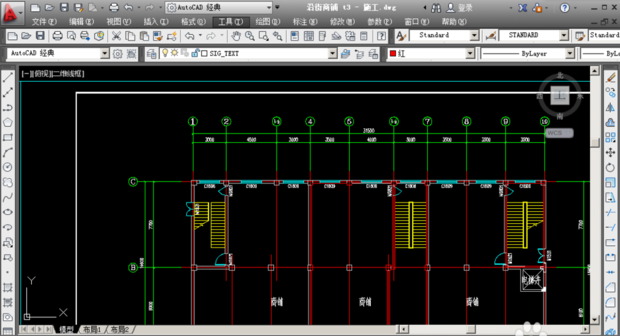
2021-10-12 17:03:05
 住宅给排水工程-安装工程造价实训
2178人学习
住宅给排水工程-安装工程造价实训
2178人学习
 住宅采暖燃气工程-安装工程造价实训
2187人学习
住宅采暖燃气工程-安装工程造价实训
2187人学习
 启程学院课程体系简介
128人学习
启程学院课程体系简介
128人学习
 垚哥-安装造价实操训练营-给排水工程精准识图算量 打通造价全流程
201人学习
垚哥-安装造价实操训练营-给排水工程精准识图算量 打通造价全流程
201人学习
 王主任-土建造价实操训练营-框剪结构识图算量组价 打通造价全流程
182人学习
王主任-土建造价实操训练营-框剪结构识图算量组价 打通造价全流程
182人学习


 启程问答小程序
启程问答小程序
 启程云课小程序
启程云课小程序
 启程资料小程序
启程资料小程序
 当前位置:
当前位置:
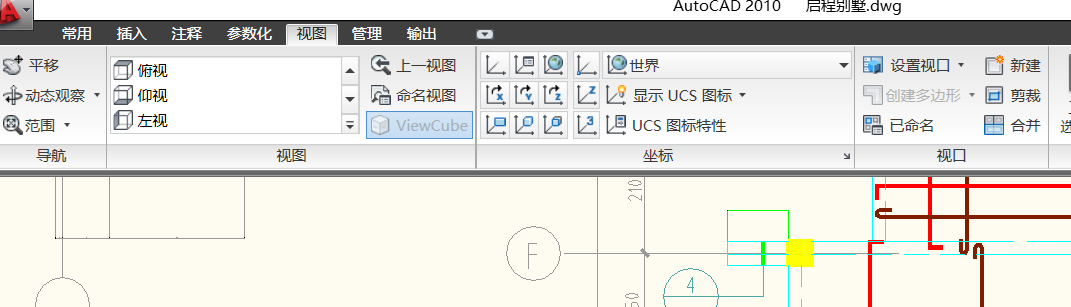

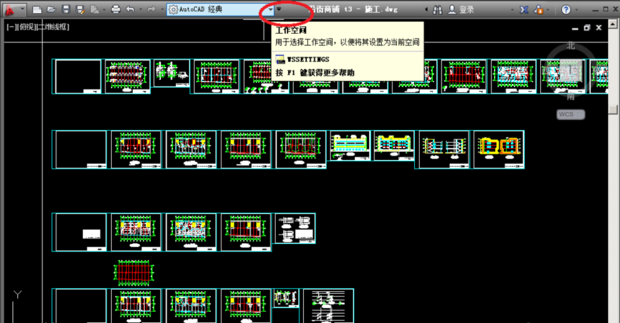
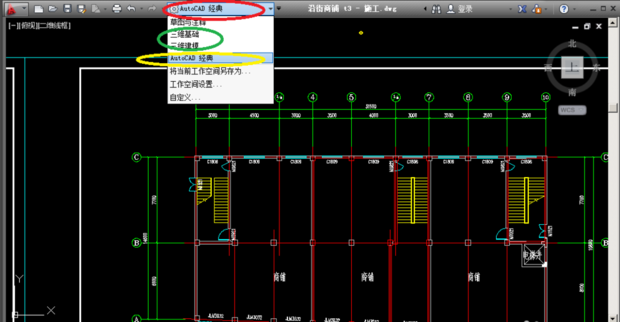
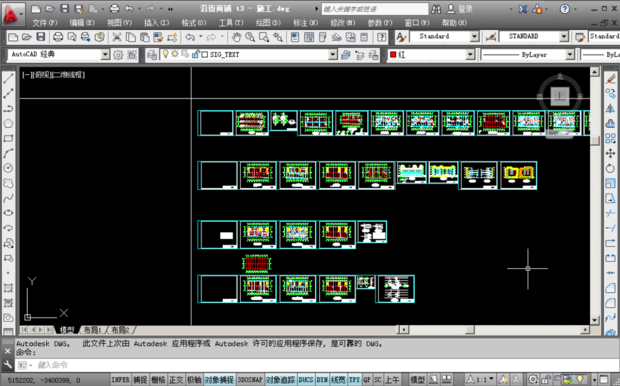
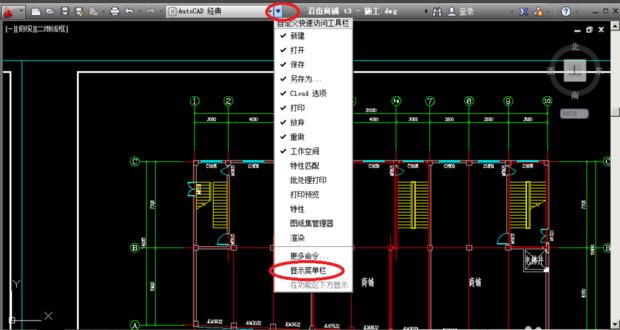
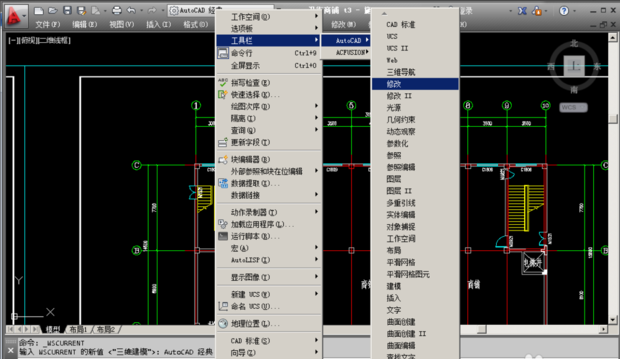
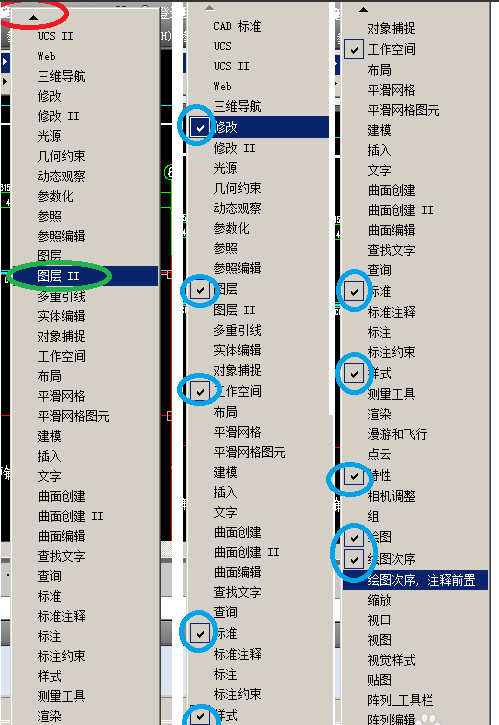
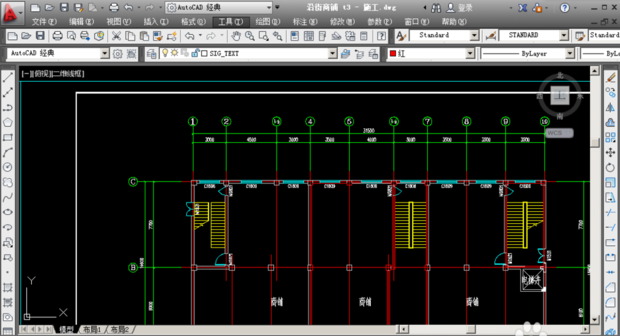

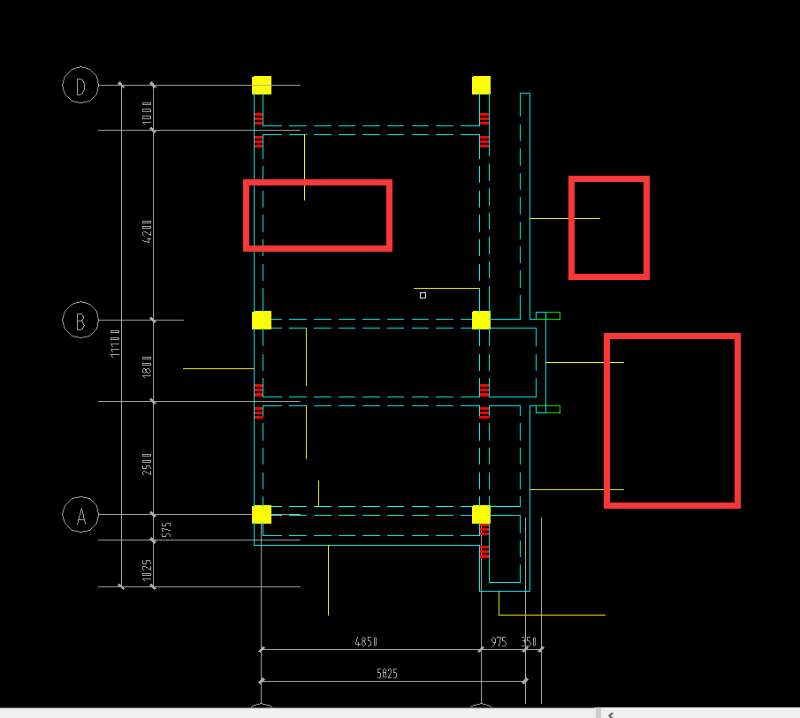
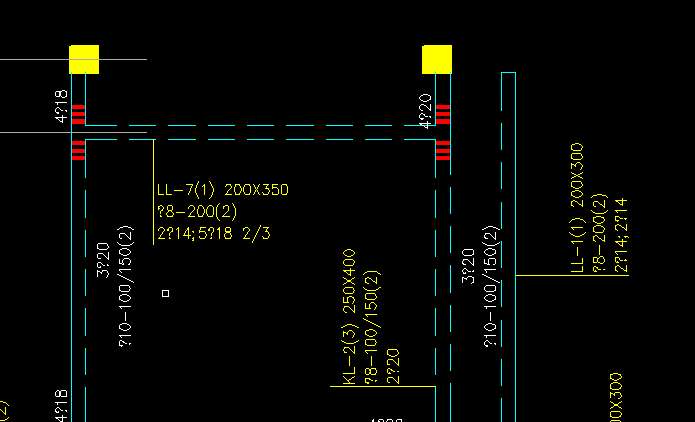


 下载小程序二维码
下载小程序二维码
 复制分享链接
复制分享链接